Cum conectezi un hard disk în rețea cu OpenMediaVault
Ce este un NAS ?
NAS vine de la Netowork Atached Storage, adică o unitate de stocare conectata la rețea, care poate fi accesata de la distanta, din rețeaua locala sau din internet.
La ce este bun un Network Atached Storage ?
Sa zicem ca avem un hard disk extern, care se poate conecta prin usb la PC. Acesta poate fi accesat doar de pe un PC. Dacă vrem sa-l conectam la alt PC, trebuie sa-l deconectam și sa-l conectam la celalalt PC.
Un NAS poate fi accesat prin rețea de către toți cei care sunt conectați; Iar cu un port forwarding sau cu un server VPN, putem accesa NAS-ul de oriunde din lume prin internet.
Diferența dintre un NAS dedicat și Raspberry Pi.
Diferența dintre un Network Atached Storage și Raspberry Pi cu OpenMediaVault este mica și tine de limitările hardware ale Pi-ului. Pe un nas dedicat avem conectare pe SATA, LAN Gigabit și suporturi pentru montarea mai multor disk-uri.
Avantajul în favoarea lui Raspberry Pi este prețul, consumul mic și sentențiozitatea.
Utilizari pentru un NAS (Netowork Atached Storage).
1. Stocare filmări de la camere de supraveghere
2. Stocare filme și muzica
3. Stocare documente care pot fi accesate de mai multe persoane odată
4. Stocare backup-uri sistem și/sau fișiere
5. Accesare fișiere de la distanta prin internet
Raspberry Pi + OpenMediaVault = NAS (Network Atached Storage)
Chiar dacă în tutorial am folosit Raspberry Pi, pentru instalarea OpenMediaVault, se poate folosi orice PC sau MiniPC.
Pe site-ul oficial gasiti mai multe imagini la download.
De ce avem nevoie ca sa facem NAS-ul?
1. Un Raspberry Pi sau alt PC
2. Un card MicroSD
3. Sd Card Formatter (pentru formatarea inițiala a cardului MicroSD)
4. Imaginea cu OpenMediaVault
5. Etcher (pentru inscripționarea pe card)
Dupa inscriptionare pe cardul MicroSD
1. Conectare un stick usb gol la raspberry Pi
2. Montati cardul inscriptionat si alimentati RPi-ul
4. Accesați Raspberry Pi într-un browser (găsiți adresa IP în router sau cu IP Scanner)
5. Datele de logare sunt USER:admin iar PAROLA:openmediavault
6. Prima oara schimbați parola de administrare
……urmează configurarea, vezi în tutorialul video….
Accesarea și montarea NAS-ului pe PC
După configurare și activarea serviciului SMB/CIFS, putem sa montam share-ul (folderul în rețea) în PC.
În Acest PC / Computer / Conectare unitate rețea / Răsfoire
Dacă nu se vede Raspberry-ul, trebuie sa activați “descoperire rețea” de la:
Toate setările / Rețea și Internet / Opțiuni de partajare / Descoperire rețea
Dupa ce activati descoperirea retelei si apasati din nou pe “Rasfoire“, veti vedea tot ce este in retea, inclusiv Raspberry-ul. Accesati-l si bagati datele de logare ale userului configurat si bifati “Memorare acreditari” ca sa se conecteze automat la pornirea PC-ului.
Folderul se va monta în Acest PC (fostul MyComputer) sub celelalte partiții.
Descarcari:
OpenMediaVault
SD Memory Card Formatter
Etcher
Advanced Ip Scanner
Tutoriale asemănătoare:
Cum conectezi un hard disk în rețea cu OpenMediaVault – tutorial video
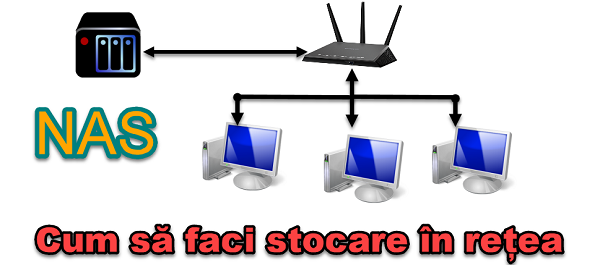
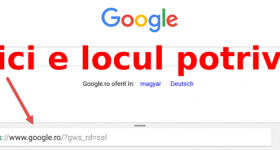







Salut Cristi,
Am un router Asus RT-AC66U pe care am firmware Merlin-WRT instalat. Am doua porturi USB 2.0
Pe router este conectat un HDD 250GB pe care il folosesc pe post de FTP, seedbox cu Transmission, client pe care il controlez din Windows (pe laptop) cu Transmission remote GUI. Am un stick USB de 16GB pe care as vrea sa pun OpenMediaVault cu Transmission instalat. Se poate controla/monta in Windows HDD conectat la router pe post de NAS, inclusiv cu Transmission remote GUI ?
Intreb asta deoarece, am avut ceva probleme cu firmware-ul Merlin, a trebuit sa-l re-flash-uiesc. Dar, partea mai anevoioasa este cea in care trebuie sa instalez optware sau entware pe HDD, apoi reinstalare transmission… Din pacate, nu pot face backup la acest optware/transmission… Ar fi mai simplu cu acest OpenMediaVault ca sistem de operare instalat separat… cred.
Am mai avut candva o tentativa cu FreeNAS, dar nereusita… Deci, as putea face ceea ce am scris mai sus?
Multumesc si tot respectul pentru echipa videotutorial.ro
Salut Cristi , Oare se poate scrie imaginea OpenMediaVault, pe un nas dedicat? este vorba de NSA320S – ZyXEL
Multumesc mult
Ce port poate fi forwarded si unde poate fi set-at/schimbat, in RP?
Sal, am pus openmediavault pe un sd card de 32 format in fat32 dar cand il pun raspbery pi 3,nu l vede,nu-l ruleaza. Trebuie formatat in alt format decat fat 32,pentru al vedea raspbery pi 3?
Multumesc
salutare….eu as vrea sa folosesc un laptop pe post de rasbery pi cum fac acest lucru?ce soft sa folosesc.?(linux….sau windows?).hdd cu poze etc il conectez la laptop iar laptopul la router …e vreun tutorial separat in care sa explice ce vreau eu sa fac?
daca urmez pasii din videoo ..poti macar sa ma indrumi cu care imagine sa o instalez pe laptop..?
Salu am un desktop client si as vrea sa te intreb daca exista vre-o sansa/posibilitatesa il transform in N.A.S.
Este vorba de wyse r90l
Salut Cristi,
Am instalat OpenMediaVault, pe un laptop, am setat cum am vazut la tine, merge tot, dar nu ne inveti si ce setari sa facem sa putem intra in HTTP si MySQL?
Salut. Eu cand vreau sa accesez programul prin adreasa ip, imi spune ca nu poate fii acesata. Tu ai facut ceva diferit fata de ce este in video? Nu inteleg de ce la mine nu merge 🙁